在当今的智能手机市场中,vivo品牌以其创新技术和卓越性能赢得了广大用户的青睐,vivo手机的WLAN Display功能更是备受用户好评,它允许用户将手机屏幕内容无线投射到电视或电脑屏幕上,极大地丰富了用户的多媒体体验,本文将详细介绍如何在vivo手机上找到并使用WLAN Display功能。
vivo手机WLAN Display功能简介
WLAN Display,也被称为Miracast,是一种无线显示技术,它允许用户通过Wi-Fi网络将手机屏幕内容投射到支持该技术的设备上,这项技术不仅适用于观看视频、玩游戏,还可以用于展示照片、办公文档等多种场景,为用户带来了极大的便利和乐趣。
如何在vivo手机上找到WLAN Display功能
-
打开设置菜单:解锁您的vivo手机,然后进入主屏幕,找到并点击“设置”图标。
-
进入更多连接方式:在设置菜单中,向下滚动并找到“更多连接方式”选项,点击进入。
-
选择WLAN Display(无线投屏):在“更多连接方式”页面中,您会看到多个与连接相关的选项,找到并点击“WLAN Display”(在某些地区可能显示为“无线投屏”)选项。
-
开启WLAN Display功能:进入WLAN Display设置页面后,您可以看到开关按钮,点击以开启该功能,一旦开启,您的vivo手机就准备好进行无线显示了。
如何使用WLAN Display功能
-
确保目标设备支持WLAN Display:在使用之前,请确保您想要投射内容的电视或电脑等目标设备支持WLAN Display技术。
-
建立连接:在vivo手机上开启WLAN Display功能后,它会开始搜索附近的支持设备,在目标设备的设置中找到相应的无线显示选项,并确保它处于可被发现的状态,然后在vivo手机上选择目标设备进行连接。
-
享受无线显示:连接成功后,您就可以开始享受无线投屏带来的便利了,无论是观看高清电影、玩游戏还是展示照片和文档,都可以通过这种方式轻松实现。
注意事项
- 确保您的vivo手机和目标设备都连接到同一个Wi-Fi网络。
- WLAN Display功能的可用性可能受到手机型号和系统版本的限制,请根据您的具体情况进行检查。
- 在使用WLAN Display功能时,请确保所有设备都有足够的电量或稳定的电源供应。
vivo手机的WLAN Display功能为用户提供了一种便捷、高效的无线显示解决方案,通过简单的设置和操作,您可以轻松地将手机屏幕内容投射到大屏幕上,享受更加沉浸式的多媒体体验,希望本文能帮助您更好地了解和使用这一功能。










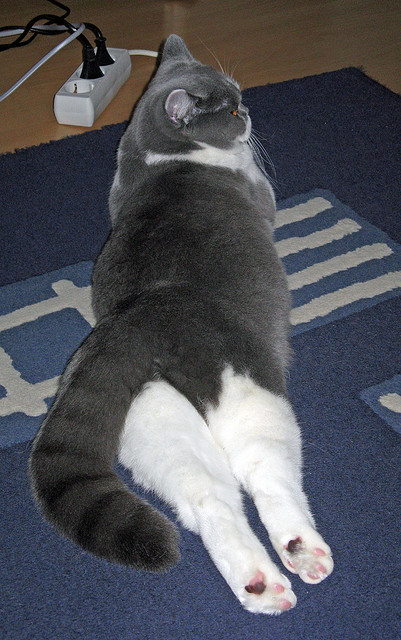



 京公网安备11000000000001号
京公网安备11000000000001号 苏ICP备10230327号-11
苏ICP备10230327号-11